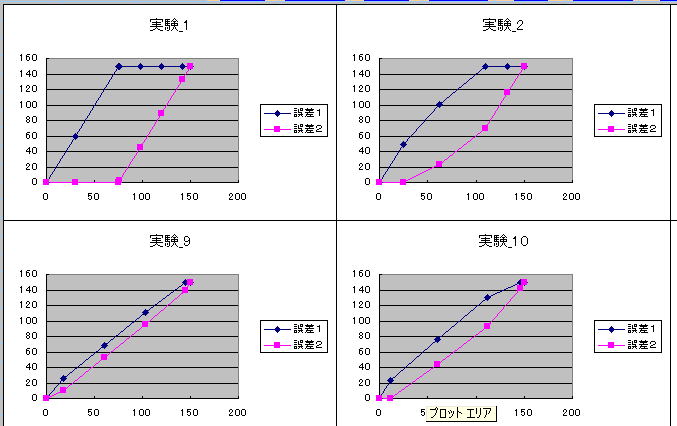作成されたワークシートの構成 
- 作成されたワークシートの構成(各構成をクリックすると説明にジャンプします)
- ジャンプテーブル
使用直交表
確認実験水準表と利得の確認表
因子水準表
割付表
データー入力表
静特性のデーター入力表(実験毎のデーター数が同じ場合)
静特性のデーター入力表(実験毎のデーター数が異なる場合、エネルギー比型SN比選択時)
0点比例のデーター入力表(実験毎の信号の水準数が揃っている場合)
0点比例のデーター入力表(実験毎の信号の水準数が不揃いの場合)
基準点比例のデーター入力表(実験毎の信号の水準数が揃っている場合)
基準点比例のデーター入力表(実験毎の信号の水準数が不揃いの場合)
一次式のデーター入力表(実験毎の信号の水準数が揃っている場合)
一次式のデーター入力表(実験毎の信号の水準数が不揃いの場合)
標準SN比のデーター入力表(実験毎の信号の水準数が揃っている場合)
標準SN比のデーター入力表(実験毎の信号の水準数が不揃いの場合)
SN比計算結果表示
要因効果グラフ
要因効果の推定表
分散分析表
入力データーのグラフ
静特性のデーターグラフ
動特性のデーターグラフ
標準SN比のデーターグラフ
- ジャンプテーブル
- 作成されたワークシートの所々に以下のようなジャンプテーブルが表示されます。
項目をクリックすると該当の部分に直接ジャンプすることが出来ます。

- 使用直交表
- 実験で使用する直交表が表示されます。
Excelのバージョンによって取り扱える直交表が異なります。
Office2003以前のバージョンでは、L108までの直交表、Office2007以降のバージョンでは、L128までの直交表が使えます。

- 因子水準表
- 誤差因子、標示因子、制御因子の各因子の水準を設定する表です。
設定表で標示因子および誤差因子の因子名と水準が未設定の場合は、表示されません。
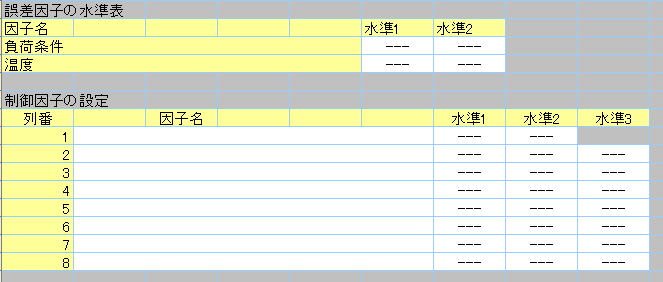
ダミー法を使用する場合は、たとえば、直交表の3水準の列に2水準を割り付けるときは、以下のように割り付けてください。
- 割付表
- 制御因子の因子名と水準を設定すると、直交表に従った割付表になります。
実験に着手する前に、実験条件を確認して実験が成立することを確認することが望ましい。
たとえば、L18の直交表では、実験番号の1と3が実験条件が大きく異なるので、この条件を先に実験的に確認しておく方法もあります。
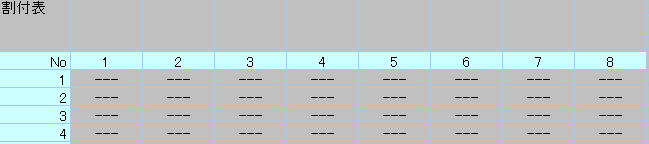
- 確認実験の水準表が設定されると、確認実験で使用する各制御因子の水準の割付が表示されます。
確認実験実施の際に、この割付表にしたがって、制御因子を組み合わせて実験すると、間違いがなくなります。

- データー入力表
- 直交実験を行って得られたデーターを入力するデーター表と確認実験の結果を入力するデーター表と2種類のデーター表があります。
データー表のタイトルが「確認実験の・・・」の部分が確認実験のデーター入力表です。
計算するSN比によってデーター入力表の様式が変わリます。
- 静特性のデーター入力表(実験毎のデーター数が同じ場合)
- 計算するSN比が、望小特性、望大特性、望目特性、0望目特性の場合は、以下のようなデーター入力表を使用します。
以下の図では、2水準の誤差因子(劣化前、劣化後)と繰返し数2の実験データーの入力表の例です。
データーは、セルの色の白い部分に入力します。
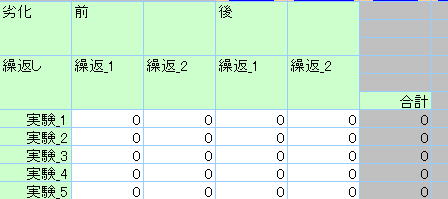
- 静特性データー入力表(実験毎のデーター数が異なる場合、エネルギー比型SN比選択時)
- エネルギー比型SN比を選択すると、データー入力表は空白に初期化されます。
入力されたデーターの数は、空白以外の数値データーの数をExcelのCOUNT関数を使って数えますので、データーの未入力のセルは、必ず空白(何も入力しない状態)にしておく必要があります。
下の図では、入力サンプルを示します。
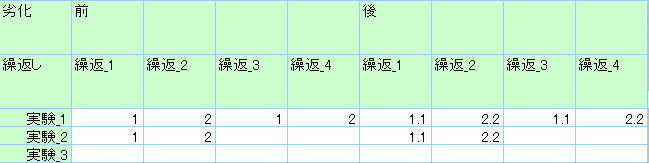
- 0点比例のデーター入力表(実験毎の信号の水準数が揃っている場合)
- 信号は、セルの色が白い部分に入力すると、誤差因子とその水準及び標示因子とその水準ごとに自動的に展開コピーされます。
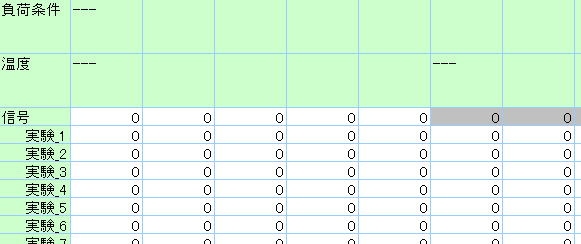
- 0点比例のデーター入力表(実験毎の信号の水準数が不揃いの場合)
- 設定表で、信号不揃いを選択すると、信号入力セルが空白に初期化され、実験毎に信号が入力できるようになります。
信号の入力がないセルは、必ず空白のままにしておいてください。
信号は、セルの色が白い部分に入力すると、誤差因子とその水準及び標示因子とその水準ごとに自動的に展開コピーされます。
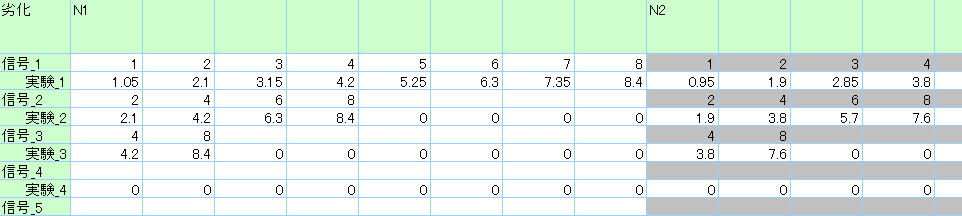
- 基準点比例のデーター入力表(実験毎の信号の水準数が揃っている場合)
- 基準点の列には信号の基準になる値、各実験の出力値のデーターの基準値を入力します。
その他のセルの色が白いデーター入力領域へのデーターは、0点比例と同じです。
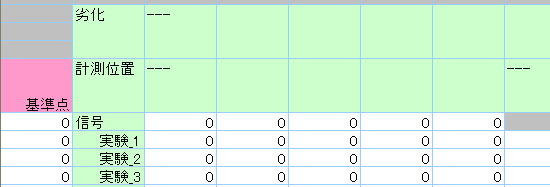
- 基準点比例のデーター入力表(実験毎の信号の水準数が不揃いの場合)
- 設定表で、信号不揃いを選択すると、信号入力セルが空白に初期化され、実験毎に信号が入力できるようになります。
信号の入力がないセルは、必ず空白のままにしておいてください。
信号は、セルの色が白い部分に入力すると、誤差因子とその水準及び標示因子とその水準ごとに自動的に展開コピーされます。
基準点の列には信号の基準になる値、各実験の出力値のデーターの基準値を入力します。
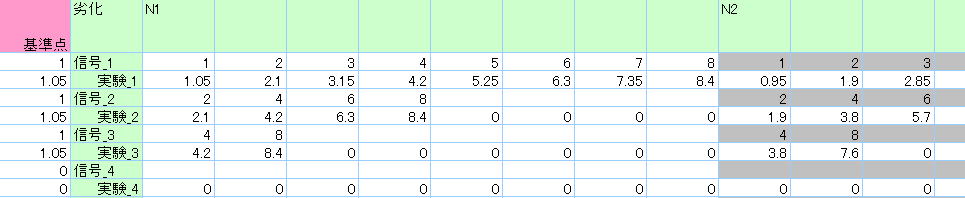
- 一次式のデーター入力表(実験毎の信号の水準数が揃っている場合)
- 一次式では、信号データーから、信号データーの平均値を差し引いたものを、信号として校正してSN比を計算します。
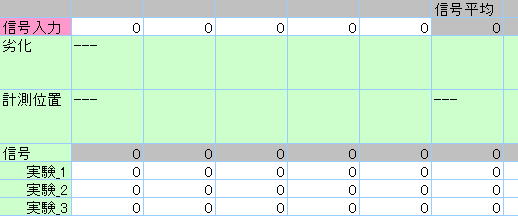
- 一次式のデーター入力表(実験毎の信号の水準数が不揃いの場合)
- 設定表で、信号不揃いを選択すると、信号入力セルが空白に初期化され、実験毎に信号が入力できるようになります。
信号の入力がないセルは、必ず空白のままにしておいてください。
信号は、セルの色が白い部分に入力すると、誤差因子とその水準及び標示因子とその水準ごとに自動的に展開コピーされます。
一次式では、信号データーから、信号データーの平均値を差し引いたものを、信号として校正してSN比を計算します。

- 標準SN比のデーター入力表(実験毎の信号の水準数が揃っている場合)
- 標準SN比のデーター入力表は、2つの部分に分かれています。
一つは、標準出力を入力する部分で、他の一つは、実験結果を入力する部分です。
標準出力のデーター入力は、動特性の信号に相当するシステムへのインプットのデーターを入力します。
目標値は、各変位に対するシステムの理想とする出力値を入力します。
システムの目標値を定めることができないケースでは、各変位量における各実験の標準出力値の平均値で代用します。
各実験の標準出力値は、負側誤差因子と正側誤差因子の出力の中間値または平均値を標準出力とします。
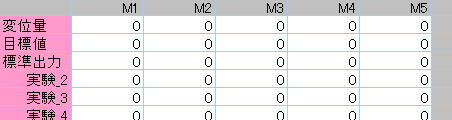
- 各実験の出力値は、以下のデーター入力表に入力します。
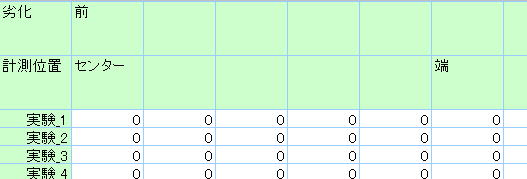
- 標準SN比のデーター入力表(実験毎の信号の水準数が不揃いの場合)


- 標準SN比のデーター入力表は、2つの部分に分かれています。
一つは、標準出力を入力する部分で、他の一つは、実験結果を入力する部分です。
標準出力のデーター入力は、動特性の信号に相当するシステムへのインプットのデーターを入力します。
目標値は、各変位に対するシステムの理想とする出力値を入力します。
システムの目標値を定めることができないケースでは、各変位量における各実験の標準出力値の平均値で代用します。
各実験の標準出力値は、負側誤差因子と正側誤差因子の出力の中間値または平均値を標準出力とします。
設定表で、信号不揃いを選択すると、信号入力セルが空白に初期化され、実験毎に目標値が入力できるようになります。
目標値の入力がないセルは、必ず空白のままにしておいてください。

設定表で、信号不揃いを選択すると、信号入力セルが空白に初期化され、実験毎に変位が入力できるようになります。
変位の入力がないセルは、必ず空白のままにしておいてください。
各実験の出力値は、以下のデーター入力表に入力します。
- SN比計算結果表示
- 指定したSN比に基づいて、入力されたデーターからSN比を計算して表示します。
SN比算出に必要な2乗和の分解は、SN比、感度の列の右側に展開されています。

- 確認実験を実施して得られたデーターから計算されたSN比を表示します。
SN比算出に必要な2乗和の分解は、SN比、感度の列の右側に展開されています。

- 要因効果グラフ


- 計算されたSN比と感度の要因効果グラフが表示される。
グラフのY軸方向のメモリについては、SN比の値の範囲によっては、目盛り範囲の調整が必要になる。
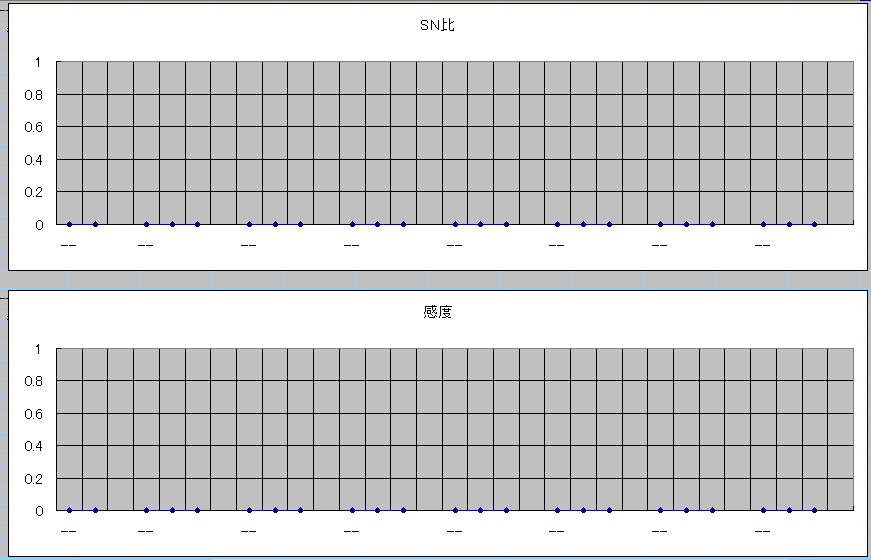
- 要因効果の推定表
- 任意の水準の組み合わせによる要因効果の推定と比較条件に対する利得の計算を結果を示す表。
比較条件をベースに、推定条件を5つまで設定できる。
比較条件を基準とする各推定条件の利得が利得欄のほうに表示される。

- 確認実験水準表と利得の確認表
- 確認実験で使用する各因子の水準を記入する表。この表に水準を設定すると確認実験の各因子の割付表に反映されます。
利得の水準表に推定する水準を入力すると自動的に反映されますので、確認実験を行うまでは空欄にしておいてください。

- 分散分析表
- 計算されたSN比と感度の制御因子の分散分析結果が表示される。
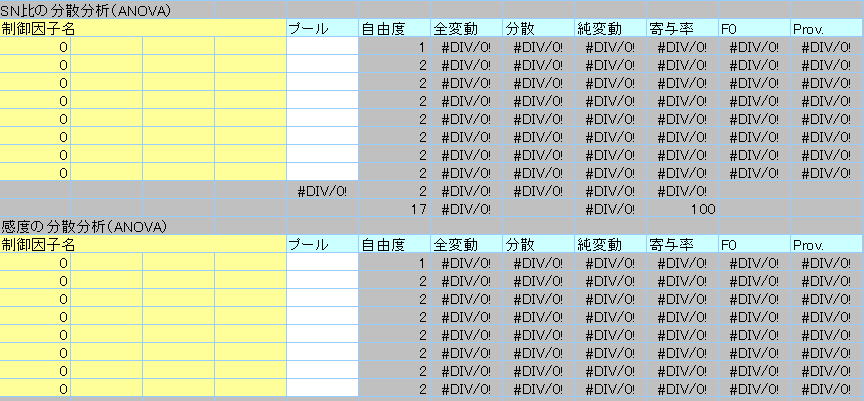
- 入力データーのグラフ
- 入力されたデーターのグラフが表示される。入力データーの異常の有無のチェックを行う際に参照する。
- 静特性のデーターグラフ


- 望小特性、望大特性、望目特性、0望目特性の入力データーは、以下のようにグラフ表示されます。
各実験番号の出力と誤差因子の水準ごとの各実験の出力がグラフ表示されます。
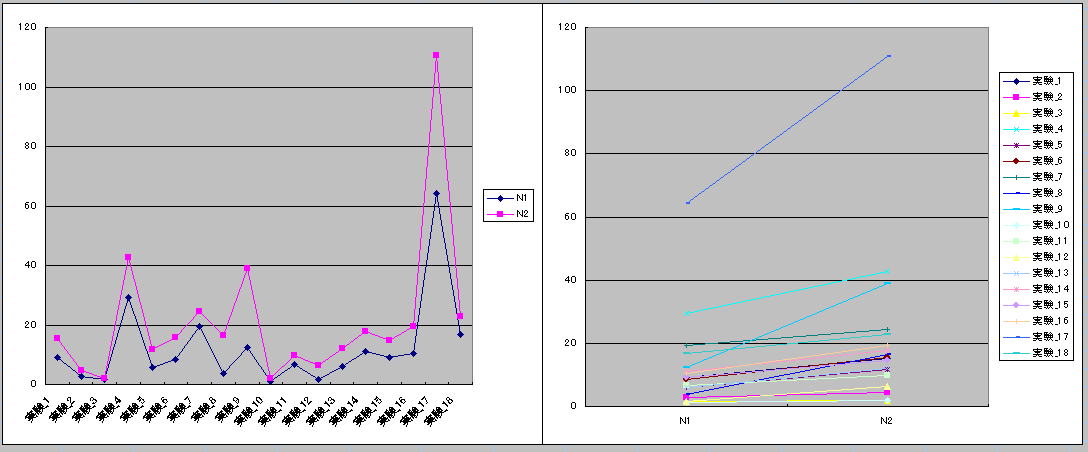
- 0点比例、基準点比例、一次式のデーターグラフ
- 0点比例、基準点比例、一次式の入力データーは、以下のようにグラフ表示されます。
X軸は信号、Y軸は計測値がプロットされます。
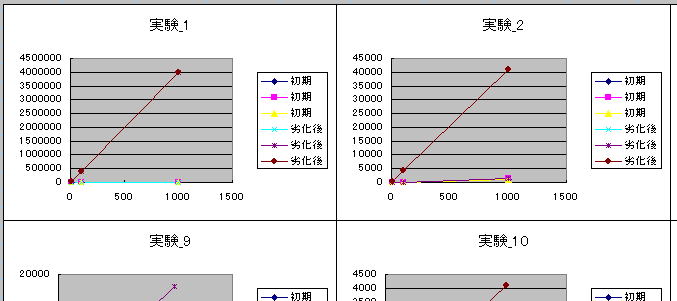
- 標準SN比のデーターグラフ


- 標準SN比の入力データーは、以下のようにグラフ表示されます。
X軸に標準出力を信号として、Y軸に計測値をプロットしたグラフ
X軸に変位量とY軸に変位量に対する計測値をプロットしたグラフ
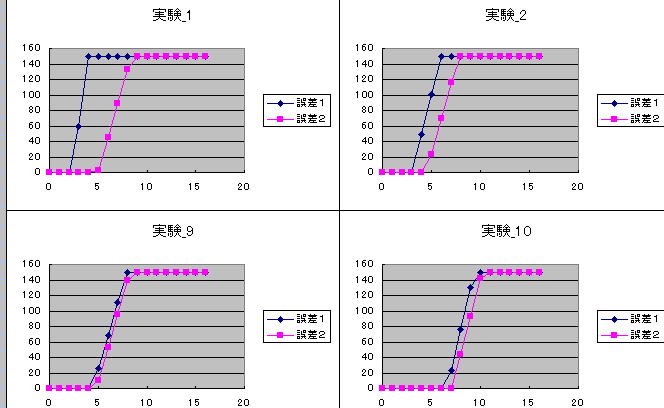
 |
Mail: info@qcreate.jp HP: http://www.qcreate.jp/ TEL 042(795)6221 FAX 042(796)6096 ©Copyright 2019 Quality Create Corporation. All rights reserved. |